Jak opravit Samsung Galaxy S7 Edge, který se po aktualizaci Nougat stále odpojuje od Wi-Fi [Průvodce řešením problémů]
Problémy související s internetem už po zavedení aktualizace Android Nougat pronásledují mnoho majitelů Samsung Galaxy S7 Edge. Zatímco tyto problémy nastanou po aktualizaci, nemůžeme okamžitě zjistit, zda jde o problém s samotným firmwarem, i když by to mohlo být také možné. Mezi problémy odeslané našimi čtenáři patří neustálé odpojení od hotspotu Wi-Fi některých jednotek S7 Edge, které nyní používají firmware Nougat.

V tomto příspěvku se budu zabývat touto otázkou a budeme se snažit vyřešit problém s telefonem, abychom věděli, jaký je skutečně problém, proč se vyskytuje a co je třeba udělat, aby se to vyřešilo. Budeme se snažit vzít v úvahu každou možnost a vyřadit je jeden po druhém, dokud se nedostaneme do místa, kde se dá snadno zjistit příčinu. Pokud jste vlastníkem tohoto telefonu a v současné době máte podobné problémy, pokračujte v čtení níže, protože tento příspěvek vám může pomoci.
Ale dříve než cokoli jiného, pokud máte s telefonem další problém, přejděte na stránku pro řešení problémů S7 Edge, protože jsme již řešili stovky problémů, které majitelé uvedli. Kurz je, že na našich webových stránkách existují již existující řešení, nebo přinejmenším existují podobné problémy, které jsme již vyřešili. Takže se pokuste najít ty, které jsou podobné nebo související s vaším problémem. Pokud však potřebujete další pomoc, neváhejte nás kontaktovat vyplněním dotazníku o problémech s Androidem.
Řešení problémů se zařízením Galaxy S7 Edge, které se stále odpojí od sítě Wifi
Problém: Galaxy S7 Edge se stále odpojí od sítě Wi-Fi a pokouší se připojit, připojit a odpojit a podobně. To se stalo pouze od aktualizace nugat systému. Je to doma v pořádku, ale spousta míst, která bývala v pořádku, teď není. Pokusil jsem se instalovat různé aplikace, ale nic nefunguje.
Řešení: Je-li tento problém spuštěn krátce po aktualizaci, je velmi možné, že některé soubory, které systém používá, byly poškozené nebo mohou být zastaralé, protože aktualizace od Marshmallowu k Nougatu je důležitá. Velké aktualizace mohou změnit architekturu systému telefonu a může být zapotřebí vytvořit správně fungující mezipaměti a další soubory. Některé soubory se během aktualizací automaticky nahrazují. Jsou to ty, které nejsou, a to by mohlo být důvodem, proč se telefon stále odpojuje od hotspotu Wi-Fi, ke kterému je připojen.
Krok 1: Pokuste se spustit v nouzovém režimu a zkontrolujte, zda se telefon stále odpojí
Zavedení telefonu v nouzovém režimu dočasně zakáže všechny aplikace třetích stran, takže pokud některý z nich způsobuje problém, připojení vašeho telefonu Wi-Fi může pracovat bez problémů, pokud je v tomto režimu. Mějte na paměti, že tato metoda problém nevyřeší, ale poskytne vám představu, co je příčinou. Pokud se tedy váš telefon dokáže připojit v tomto stavu, existuje aplikace, která způsobila problém. Zde je postup, jak telefon spouštět do bezpečného režimu:
- Stiskněte a podržte vypínač.
- Jakmile na obrazovce uvidíte "Samsung Galaxy S7 EDGE", uvolněte vypínač a okamžitě podržte stisknuté tlačítko pro snížení hlasitosti.
- Pokračujte stisknutím tlačítka snížení hlasitosti, dokud se zařízení nezakopne.
- Můžete jej uvolnit, když v levém dolním rohu obrazovky uvidíte "Nouzový režim".
V tomto stavu zkuste připojit zařízení k domácímu Wi-Fi a zjistit, zda se může připojit. Pokud se telefon stále náhodně nebo často odpojí, může se stát, že budete čelit vážnějšímu problému s firmwarem. Pokud však byl problém vyřešen, pak je naše podezření, že některý z nainstalovaných aplikací způsobuje problém. Musíte najít tuto aplikaci a nejdříve ji zkusit aktualizovat, a potom ji přesunout k vynulování vymazáním mezipaměti a dat a odinstalováním, pokud problém přetrvává po provedení předchozích kroků. Takhle tyhle věci děláte ...
Jak aktualizovat instalace aplikací na Galaxy S7 Edge
- Na kterékoli domovské obrazovce klepněte na ikonu Aplikace.
- Klepněte na položku Obchod Play.
- Klepněte na tlačítko Nabídka a potom klepněte na Moje aplikace. Chcete-li aplikace automaticky aktualizovat, klepněte na tlačítko Nabídka, klepněte na položku Nastavení a pak na možnost Automatické aktualizace aplikací vyberte zaškrtávací políčko.
- Vyberte jednu z následujících možností:
- Klepnutím na položku Aktualizovat [xx] aktualizujete všechny aplikace s dostupnými aktualizacemi.
- Klepnutím na jednotlivou aplikaci a klepnutím na Aktualizovat aktualizujete jednu aplikaci.
Jak obnovit aplikace pomocí vymazání jejich mezipaměti a dat
- Na kterékoli domovské obrazovce klepněte na ikonu Aplikace.
- Klepněte na Nastavení.
- Klepněte na Aplikace.
- Klepněte na požadovanou aplikaci ve výchozím seznamu nebo klepněte na ikonu Menu> Zobrazit systémové aplikace a zobrazte předinstalované aplikace.
- Klepněte na Uložit.
- Klepněte na položku Vymazat data a potom klepněte na tlačítko OK.
- Klepněte na Vymazat mezipaměť.
Jak odinstalovat aplikaci z Galaxy S7 Edge
- Na kterékoli domovské obrazovce klepněte na ikonu Aplikace.
- Klepněte na Nastavení.
- Klepněte na Aplikace.
- Klepněte na požadovanou aplikaci ve výchozím seznamu nebo klepněte na ikonu Menu> Zobrazit systémové aplikace a zobrazte předinstalované aplikace.
- Klepněte na Odinstalovat.
- Poklepáním na Odinstalovat potvrďte.
SOUVISEJÍCÍ PŘÍSPĚVKY:
- Samsung Galaxy S7 Edge se již nemůže připojit k síti Wi-Fi po aktualizaci systému Android 7 Nougat, dalším internetovým problémům [Průvodce řešením problémů]
- Jak opravit problém s rozhraním Samsung Galaxy S7 Edge připojením k síti Wi-Fi a dalším problémům [Průvodce řešením problémů]
- Samsung Galaxy S7 Edge se už po Android nemůže připojit k Wi-Fi 7.1 Nougat update [Průvodce řešením problémů]
- Okraj Galaxy S7 se nemůže připojit k internetu prostřednictvím wifi, nelze stáhnout MMS při výběru "Zobrazit vše"
- Jak opravit Samsung Galaxy S7 Wifi menu nefunguje / není zablokováno a další problémy po Nougat update [Průvodce řešením problémů]
Krok 2: Odstraňte oddíl mezipaměti systému
U zařízení, které bylo nedávno aktualizováno, není daleko, že se mezipaměti stanou zastaralými nebo poškozenými. Takže v tuto chvíli budeme muset ověřit, co skutečně vyvolalo problém v telefonu odstraněním starých systémových vyrovnávacích pamětí. Ale protože nemůžeme vymazat mezipaměti jeden po druhém, stačí, abychom vymazali adresář cache, takže v příštím spuštění bude vše nahrazeno novými.
Vezměte prosím na vědomí, že to musíte provést pouze v případě, že je Wi-fi stále v nouzovém režimu odpojen, nebo pokud problém zůstal po předchozím kroku. Zde je postup, jak zavést telefon do režimu obnovení a vymazat oddíl mezipaměti:
- Vypněte telefon.
- Stiskněte a podržte klávesy Domů a hlasitost nahoru a potom stiskněte a podržte tlačítko vypnutí.
- Když se na obrazovce zobrazí obrazovka Samsung Galaxy S7 Edge, uvolněte tlačítko Napájení, ale pokračujte stisknutím kláves Home a Volume Up.
- Když se zobrazí logo Android, můžete obě tlačítka uvolnit a nechat telefon asi 30 až 60 sekund.
- Pomocí tlačítka snížení hlasitosti procházejte volby a zvýrazněte "Vymazat mezipaměť".
- Jakmile je zvýrazněno, můžete jej stisknutím klávesy vypnout.
- Nyní zvýrazněte volbu "Ano" tlačítkem Snižte hlasitost a stisknutím tlačítka Napájení jej vyberte.
- Počkejte, dokud telefon nedokončí mazání oddílu mezipaměti. Po dokončení zvýrazněte položku "Znovu spustit systém" a stiskněte tlačítko Napájení.
- Telefon se nyní restartuje déle než obvykle.
Jakmile se telefon úspěšně restartuje, zkuste se připojit k hotspotu Wi-Fi a pozorujte, zda se stále odpojí. Pokud problém stále přetrvává, zkuste provést další krok před resetováním telefonu.
Krok 3: Obnovení všech síťových nastavení
Vzhledem k tomu, že telefon má samozřejmě problémy s připojením, musíme obnovit všechna jeho síťová nastavení, aby se vrátila zpět do výchozího nastavení. Pokud je problém způsoben nesprávnými nastaveními, pak tento krok určitě vyřeší problém. Ale než to udělám, dovolte mi, abych vám řekl, že to udělá následující:
- Uložené sítě Wi-Fi budou smazány.
- Spárované Bluetooth zařízení budou smazány.
- Nastavení synchronizace dat na pozadí bude zapnuto.
- Omezující nastavení dat v aplikacích, které zákazník ručně zapnul / vypnul, se vrátí na výchozí nastavení.
- Režim výběru sítě bude nastaven na automatický.
A následující stav připojení se vrátí k jejich výchozím hodnotám, které jsou ...
- Režim letadla: VYPNUTO
- Bluetooth: OFF
- Data roaming: OFF
- Mobilní hotspot: OFF
- VPN: VYPNUTO
- Mobilní data: ZAP
- Wi-Fi: VYPNUTO
Nyní můžete obnovit všechna síťová nastavení telefonu ...
- Na obrazovce Plocha přetáhněte prstem nahoru prázdné místo a otevřete zásobník Apps.
- Klepněte na položky Nastavení> Obecné řízení> Obnovit> Obnovit nastavení sítě.
- Klepněte na tlačítko Obnovit nastavení.
- Pokud jste nastavili kód PIN, zadejte ho.
- Klepněte na tlačítko Obnovit nastavení. Po dokončení se zobrazí okno s potvrzením.
Poté znovu zapněte připojení Wi-Fi a nechte zařízení prohledávat dostupné hotspoty, pak se znovu připojte k síti, kterou jste použili k připojení a pokračujte ve sledování. Pokud problém přetrvává, je čas resetovat zařízení.
Krok 4: Zálohujte soubory a obnovte hranu Galaxy S7
Účelem tohoto postupu je vrátit zařízení do výchozího nastavení z výroby a odstranit všechny chyby, které by mohly být během upgradu a po upgradu dosaženy. Nevýhodou této metody je, že soubory a data uložená v interním úložišti vašeho telefonu budou zničena. Takže před obnovením doporučujeme zálohovat všechny důležité soubory přenosem na kartu SD nebo do počítače. Poté deaktivujte ochranu obnovení továrního nastavení (FRP) tak, aby po resetování nebylo zablokováno.
Jak zakázat FRP na Galaxy S7 Edge
- Na kterékoli domovské obrazovce klepněte na ikonu Aplikace.
- Klepněte na Nastavení.
- Klepněte na Cloud a účty.
- Klepněte na účty.
- Klepněte na Google.
- Klepněte na svou e-mailovou adresu Google ID. Pokud máte více účtů, budete muset opakovat tyto kroky pro každý účet.
- Klepněte na Nabídka.
- Klepněte na Odstranit účet.
- Klepněte na ODSTRANĚNÍ ÚČTU.
Jak obnovit svůj Samsung Galaxy S7 Edge
Existují přinejmenším dva způsoby, jak můžete resetovat telefon a nejprve je spuštěním telefonu v režimu obnovení a druhý z nabídky nastavení ...
- Vypněte svůj Samsung Galaxy S7 Edge.
- Stiskněte a podržte klávesy Domů a hlasitost nahoru a potom stiskněte a podržte tlačítko vypnutí. POZNÁMKA : Nezáleží na tom, jak dlouho stisknete a podržíte klávesy Home a Volume Up, nebude to mít vliv na telefon, ale v době, kdy stisknete a podržíte tlačítko Power, to bude, když telefon začne reagovat.
- Když se na obrazovce zobrazí obrazovka Samsung Galaxy S7 Edge, uvolněte tlačítko Napájení, ale pokračujte stisknutím kláves Home a Volume Up.
- Když se zobrazí logo Android, můžete obě tlačítka uvolnit a nechat telefon asi 30 až 60 sekund. POZNÁMKA : Zpráva "Instalace aktualizace systému" se může na obrazovce zobrazit několik sekund před zobrazením nabídky obnovení systému Android. Je to jen první fáze celého procesu.
- Pomocí tlačítka pro snížení hlasitosti přejděte na volby a zvýrazněte "vymazání dat / obnovení továrního nastavení".
- Jakmile je zvýrazněno, můžete jej stisknutím klávesy vypnout.
- Nyní zvýrazněte volbu "Ano - smazat všechna uživatelská data" pomocí tlačítka pro snížení hlasitosti a stisknutím tlačítka Napájení jej vyberte.
- Počkejte, dokud nebude váš telefon dokončen a provedete Reset Master. Po dokončení zvýrazněte položku "Znovu spustit systém" a stiskněte tlačítko Napájení.
- Telefon se nyní restartuje déle než obvykle.
A takto resetujte telefon z nabídky Nastavení.
- Na kterékoli domovské obrazovce klepněte na ikonu Aplikace.
- Klepněte na Nastavení.
- Klepněte na Cloud a účty.
- Klepněte na Zálohovat a obnovit.
- Pokud chcete, klepnutím na možnost Zálohovat data přeneste jezdec do polohy ON nebo OFF.
- Pokud chcete, klepnutím na Obnovit přesuňte posuvník na ZAPNUTO nebo VYPNUTO.
- Klepnutím na tlačítko Zpět dvakrát se vrátíte do nabídky Nastavení a pak klepněte na položku Obecné řízení.
- Klepněte na tlačítko Reset.
- Klepněte na Výchozí nastavení dat.
- Klepněte na položku Obnovit zařízení.
- Pokud máte zapnutou obrazovku, zadejte svůj PIN nebo heslo.
- Klepněte na Pokračovat.
- Klepněte na Smazat vše.
Doufám, že váš problém bude vyřešen touto příručkou pro odstraňování problémů. Ale v případě, že vás nadále chybí po tom, co jste dělali všechno, je čas přenést vaše zařízení do obchodu a nechat techniku řešit problém. Koneckonců, je jejich úkolem řešit komplikované problémy, naším úkolem je poskytnout vám "první pomoc" a pokud jde o základní řešení problémů, jste již udělali svou roli.

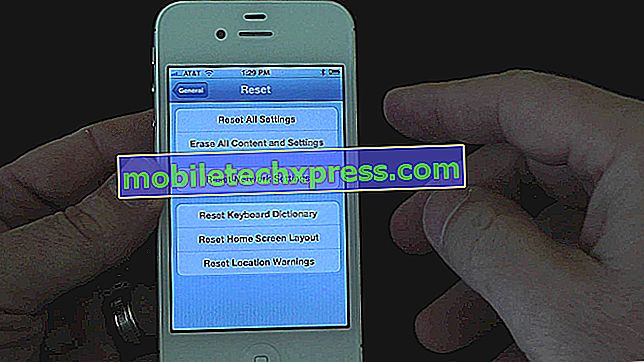

![Jak aktualizovat Android Lollipop [Část 1] Jak opravit zmrazení, lag, pomalý výkon Problémy na Samsung Galaxy Poznámka 3 po aktualizaci na Android Lollipop](https://uploads.mobiletechxpress.com/wp-content/android/560/how-fix-freezing-lag-2.jpg)

![Jak opravit Galaxy S9 "Bohužel se Facebook zastavil" bug [průvodce řešením problémů]](https://uploads.mobiletechxpress.com/wp-content/android/865/how-fix-galaxy-s9-unfortunately.jpg)
![Řešení pro data Samsung Galaxy S6, problémy s připojením Wi-Fi [část 2]](https://uploads.mobiletechxpress.com/wp-content/android/657/solutions-samsung-galaxy-s6-data.jpg)

